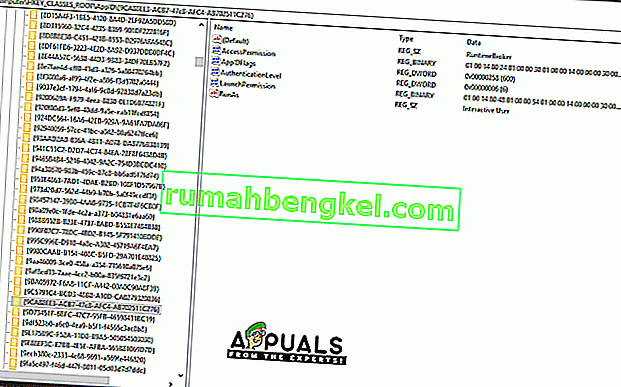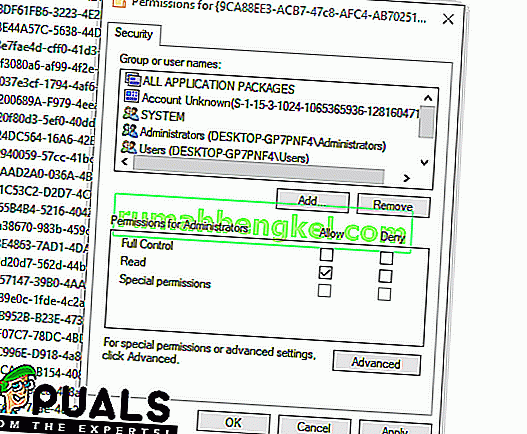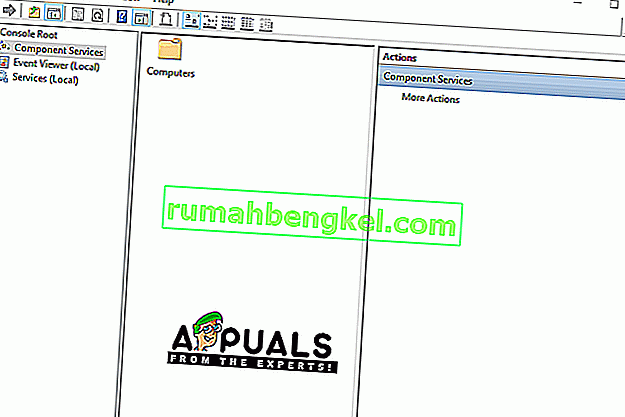Windows 10은 Microsoft의 최신 운영 체제이며 가장 뛰어난 운영 체제이며 회사는 사용자에게 이전 버전에서 업그레이드하도록 매우 공개적으로 추진하고 있습니다. 이전 버전에 비해 몇 가지 개선 사항이있을뿐만 아니라 의미가 있습니다. 그러나 최근 에는 시스템 로그 에 " DistributedCOM (DCOM) 오류 이벤트 ID : 10016 "오류 가 많이보고되었습니다 .

이러한 오류는 매우 일반적이며 오류에 따라 다양한 오류 로그가 있습니다. 이 기사에서는“ 응용 프로그램 별 권한 설정은 주소 LocalHost에서 사용자 NT AUTHORITY \ LOCAL SERVICE SID ()에게 CLSID {} 및 APPID {}를 사용하는 COM 서버 응용 프로그램에 대한 로컬 활성화 권한을 부여하지 않음 에 중점을 둘 것 입니다. (LRPC 사용) 응용 프로그램 컨테이너에서 실행중인 사용할 수없는 SID (사용할 수 없음). 이 보안 권한은 구성 요소 서비스 관리 도구를 사용하여 수정할 수 있습니다 .”오류 메시지.
"응용 프로그램 별 권한 설정이 로컬 활성화 권한을 부여하지 않음"오류의 원인은 무엇입니까?
여러 사용자로부터 수많은 신고를받은 후 문제를 조사하기로 결정하고 문제를 완전히 해결할 수있는 솔루션을 고안했습니다. 또한이 오류가 발생하는 이유를 조사하고 아래에 나열했습니다.
[/ tie_list type = "plus"]- 잘못된 권한 : 이 오류는 특정 프로세스에 이벤트 로그에 표시된 DCOM 구성 요소에 액세스 할 수있는 권한이 없을 때 발생합니다.
참고 : 이 오류에도 불구하고 일부 경우 시스템이 올바르게 작동 할 수 있습니다. 이 경우 오류를 그대로 두는 것이 가장 좋지만 특정 응용 프로그램이 제대로 작동하지 않는 경우 아래 가이드를 따르십시오.
해결 방법 : DCOM 구성 요소에 대한 액세스 권한 부여
오류 메시지에 표시된대로 특정 프로세스 / 응용 프로그램이 DCOM 구성 요소에 액세스 할 수없는 경우 오류가 트리거됩니다. 따라서이 단계에서는 해당 DCOM 구성 요소에 대한 액세스 권한을 부여합니다. 그에 대한:
- 보도 "윈도우" + " R "키를 실행 프롬프트를 엽니 다.
- " Regedit "를 입력하고 "Enter"를 누르십시오.

- 다음 주소로 이동하십시오.
HKEY_CLASSES_ROOT \ CLSID \ {D63B10C5-BB46-4990-A94F-E40B9D520160} - 오른쪽 창에서 " 기본값 "키를 두 번 클릭하고 나열된 "값 데이터"를 기록해 둡니다 .
- 다음 주소로 이동하십시오.
HKEY_CLASSES_ROOT \ AppID \ {9CA88EE3-ACB7-47C8-AFC4-AB702511C276} - 왼쪽 창에서 " {9CA88EE3-ACB7-47c8-AFC4-AB702511C276} "키를 마우스 오른쪽 버튼으로 클릭합니다 .
- 목록에서 " 권한 "옵션을 클릭 하고 " 고급 "을 선택 합니다 .
- "소유자" 제목 옆 에있는 " 변경 "옵션을 클릭 합니다.
참고 : 소유자는 "신뢰할 수있는 설치 프로그램"이거나 "소유자를 표시 할 수 없음"으로 표시 될 수 있습니다.
- " 개체 유형 "제목을 클릭 하고 "사용자"를 선택합니다.
- “ 위치 ”버튼을 클릭하고 “데스크톱 (이름)”을 선택합니다 .
- 빈 공간에 계정 의 사용자 이름 을 입력하십시오 .
- " 확인 "버튼을 클릭 하고 창에서 " 적용 "을 클릭합니다 .
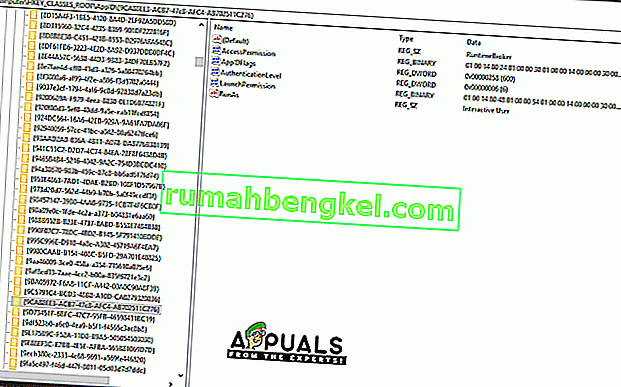
참고 : "HKEY_CLASSES_ROOT \ CLSID \ {D63B10C5-BB46-4990-A94F-E40B9D520160}" 에 대해서도 5-12 단계에 표시된 프로세스를 반복합니다 .
- “ 확인 ”을 클릭 하여 창을 닫고 “7 단계”에서 시작한 “ 권한 ”창을 엽니 다 .
- "을 클릭 관리자 에서" "그룹 또는 사용자 이름 "제목과 "확인 전체 제어 "옵션을 선택합니다.
- " 사용자 "를 선택 하고 " 모든 권한"옵션을 다시 선택하십시오.
- “ 적용 ”을 클릭 하여 변경 사항을 저장하고“ 확인 ”을 선택 하여 창을 닫습니다.
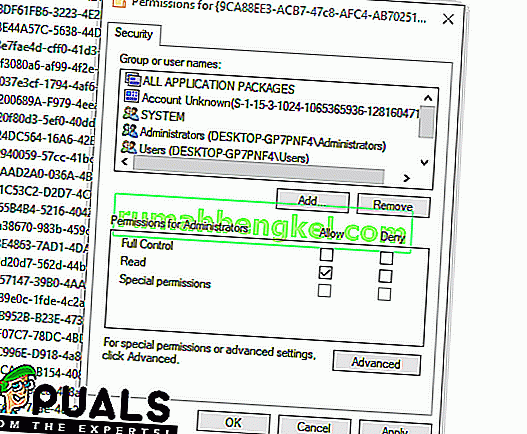
- " Windows "+ " R "을 눌러 실행 프롬프트를 엽니 다.
- “ dcomcnfg를 입력 합니다. exe "를 입력하고 " Enter "를 누릅니다 .
- 다음 옵션을 확장하십시오 .
구성 요소 서비스> 컴퓨터> 내 컴퓨터> DCOM 구성
- 오른쪽 창 에서 " RunTime Broker "옵션을 마우스 오른쪽 단추로 클릭 하고 목록에서 " 속성 "버튼을 선택 합니다.
참고 : 목록에 나열된 두 개의 " RunTime Broker " 인스턴스 가 있습니다 . 각각에 대해 아래 단계에 따라 올바른 것을 식별하십시오.
- 나열된 AppID 가 오류 의 AppID " 9CA88EE3-ACB7-47C8 – AFC4 – AB702511C276 " 과 일치하는 경우 응용 프로그램의 올바른 인스턴스를 선택했음을 의미합니다.
- 은 "을 클릭 보안 "옵션 다음 확인 은 " 사용자 정의 "에 대한 "옵션 시작 및 활성화 권한을 ".
- " 편집 "버튼을 클릭 하고 " Windows 보안" 프롬프트 가있는 경우 " 제거 "버튼을 클릭 합니다.
- " 추가 "버튼을 클릭하고 " 선택할 개체 이름 입력 "옵션 에 " NT AUTHORITY \ LOCAL SERVICE "를 입력합니다 .
참고 : NT Authority \ Local Service가 없으면 "Local Service"를 입력 해보십시오.
- “ 확인 ”을 클릭 하고 항목에 “로컬 활성화 ”권한을 부여합니다.
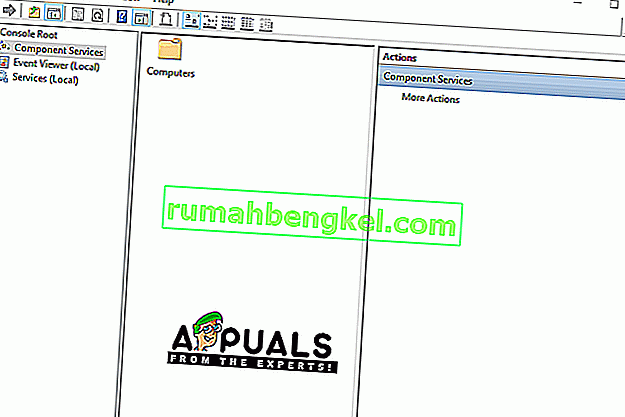
- 문제가 지속되는지 확인 하십시오.